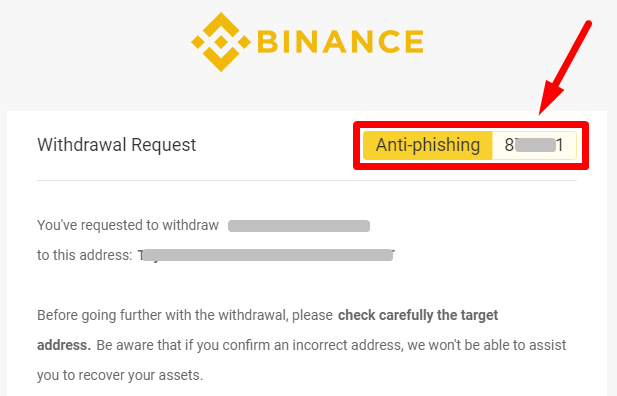Binance
SpaceClub
Как создать аккаунт на Binance
Учетная запись Binance —– ваша дверь в мир криптоторговли. Но прежде чем купить свой первый биткоин или BNB, вы должны создать аккаунт.
1. Перейдите на главную страницу Binance и нажмите в правом верхнем углу кнопку [Регистрация].

2. Введите свой адрес электронной почты и выберите надежный пароль. При желании вы можете зарегистрироваться по номеру мобильного телефона. Введите реферальный код, если он у вас есть.
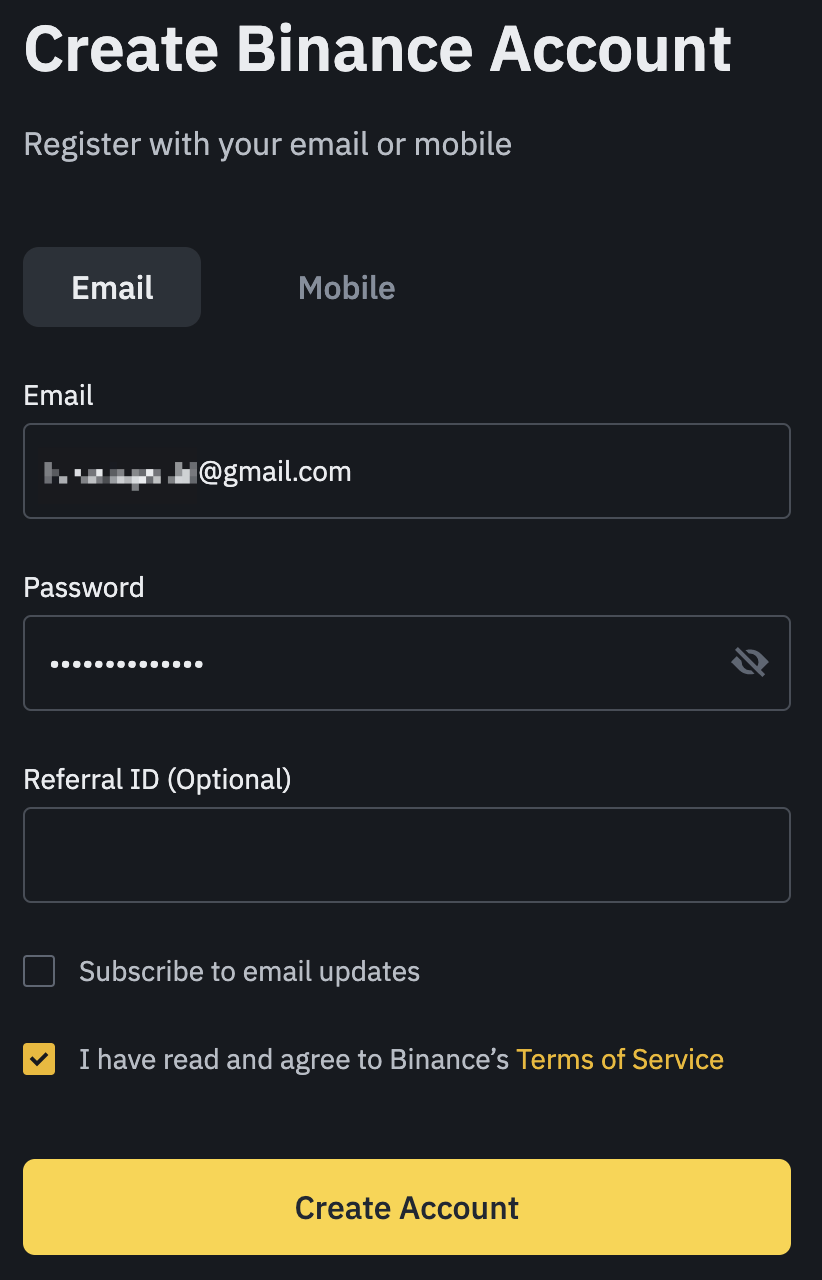
3. Следуйте инструкциям по верификации аккаунта посредством кода, отправленного на ваш адрес электронной почты или номер мобильного телефона.
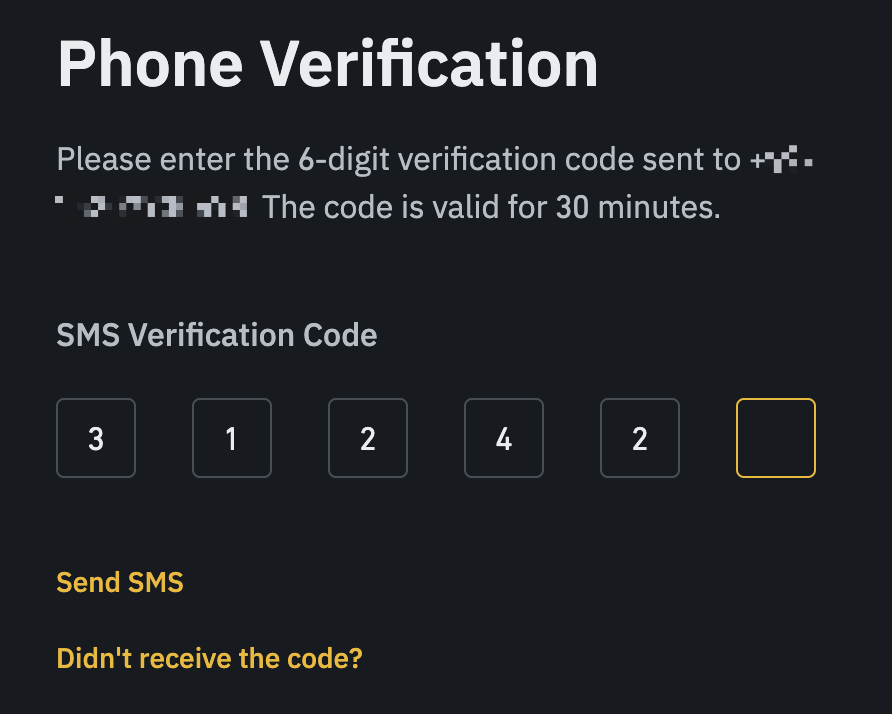
4. После верификации вы можете настроить ваш аккаунт Binance. Теперь вы на шаг ближе к покупке криптовалюты. Давайте рассмотрим этот процесс подробнее!
Как купить криптовалюту на Binance
Перед тем как купить криптовалюту на Binance, вам необходимо пройти верификацию Know Your Customer (KYC). KYC помогает нам удостовериться, что вы являетесь тем, за кого себя выдаете, и соответствуете нашим юридическим требованиям.
Подтвердив свою личность, вы сможете начать покупать криптовалюту различными способами.
1. Кредитная/дебетовая карта: самый простой вариант для новых пользователей.
2. Перевод средств на фиатный и спотовый кошелек: переведите фиатную валюту со своего банковского счета и используйте ее на бирже.
3. Binance P2P: покупайте криптовалюту напрямую у других пользователей с помощью однорангового сервиса Binance.
Покупка криптовалюты с помощью кредитной/дебетовой карты
1. Если вы все еще на стартовой странице Binance, нажмите [Купить криптовалюту с помощью кредитной карты]. Если нет, на главной странице Binance наведите указатель мыши на кнопку [Купить криптовалюту] и выберите [Кредитная/дебетовая карта].
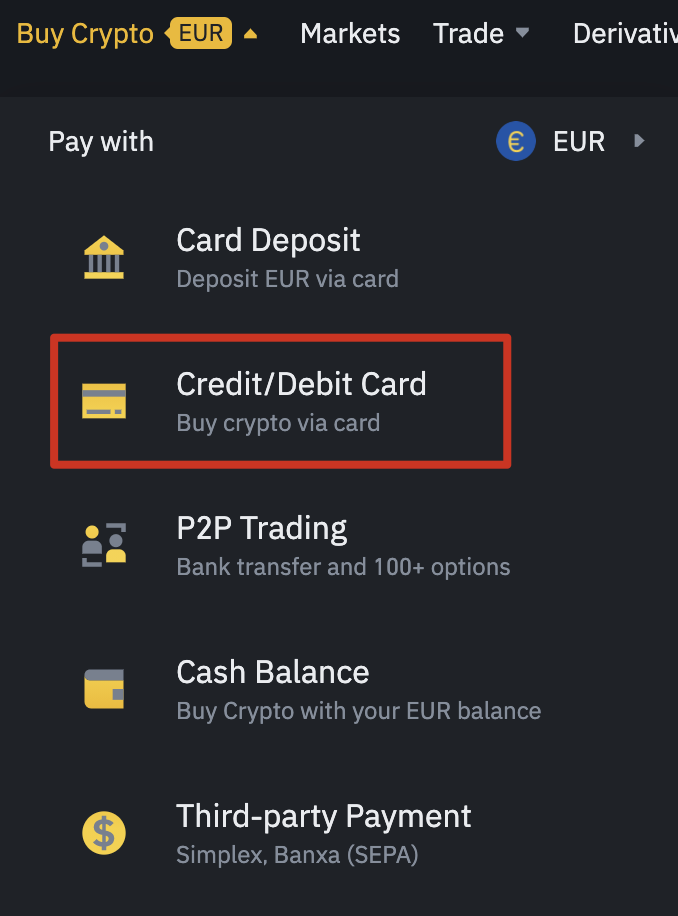
2. Выберите валюту, которой будете платить, и монету, которую хотите купить. В нашем примере мы купим биткоин (BTC) на 100 фунтов стерлингов. Нажмите кнопку «Продолжить», чтобы выбрать карту для оплаты. Переключатель «Регулярная покупка» позволит настроить регулярные покупки или продажи по своему усмотрению.
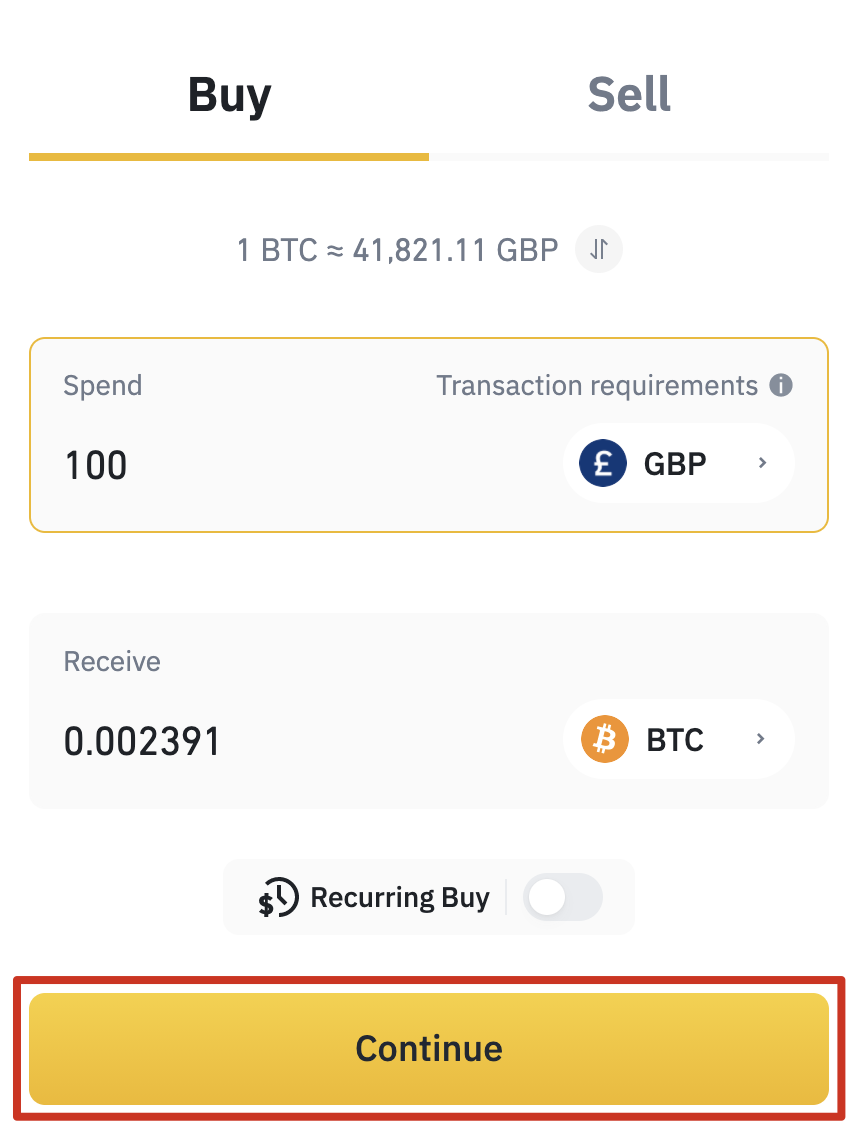
3. Теперь вам нужно ввести данные кредитной или дебетовой карты. Подтвердите сумму, а затем нажмите «Добавить новую карту».
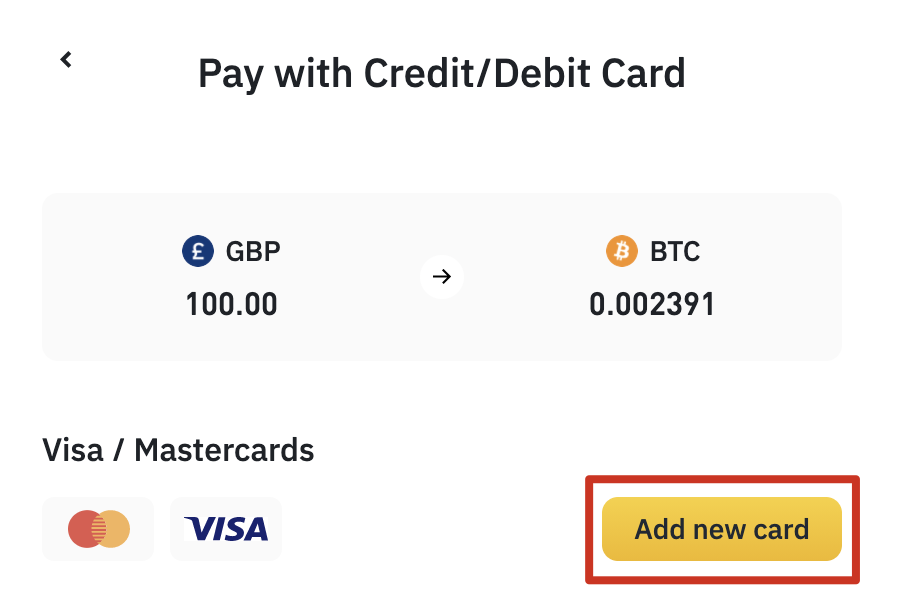
4. Введите данные карты и нажмите «Далее». Обратите внимание: можно использовать только кредитную или дебетовую карту, зарегистрированную на ваше имя.
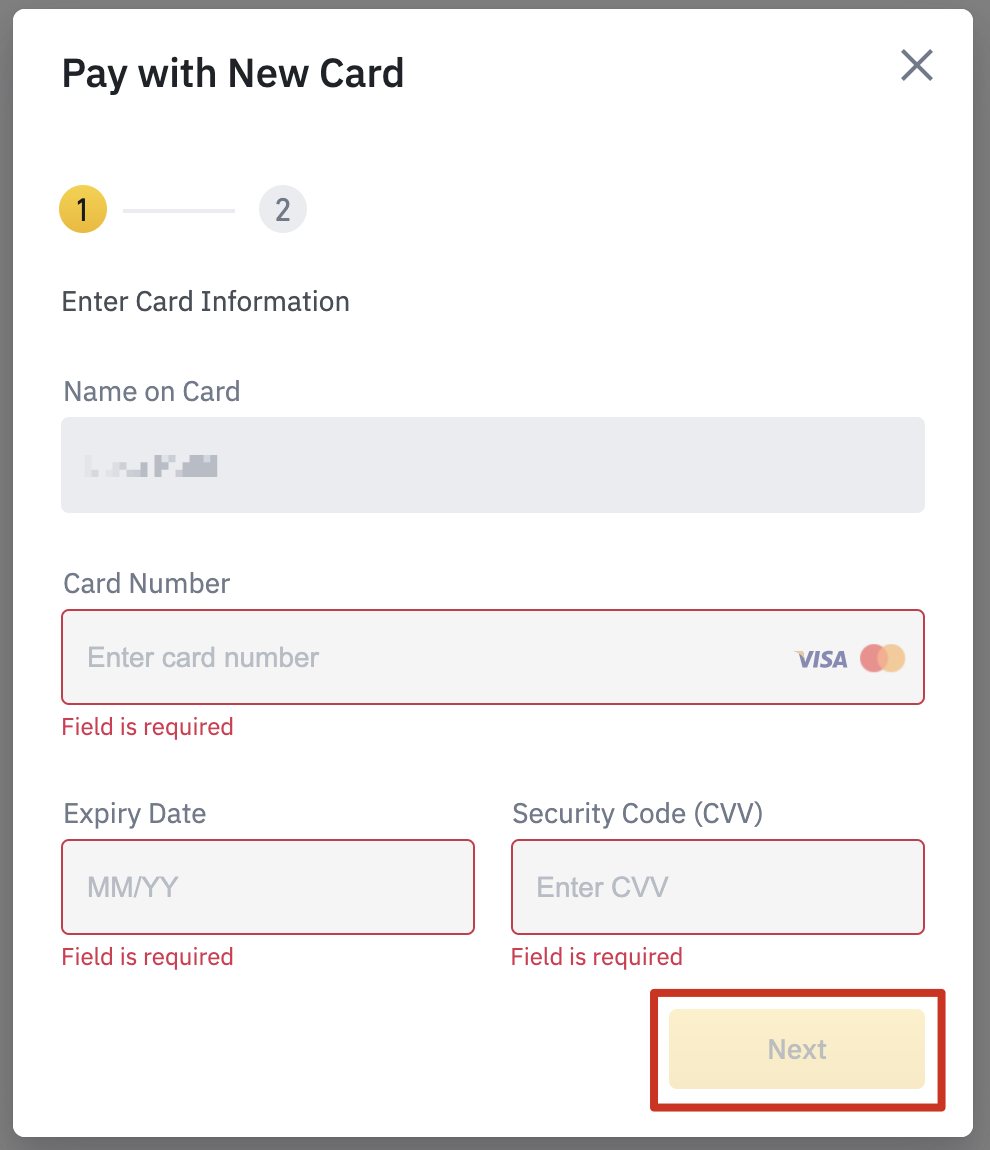
5. Введите свой адрес для выставления счета и нажмите «Добавить карту».
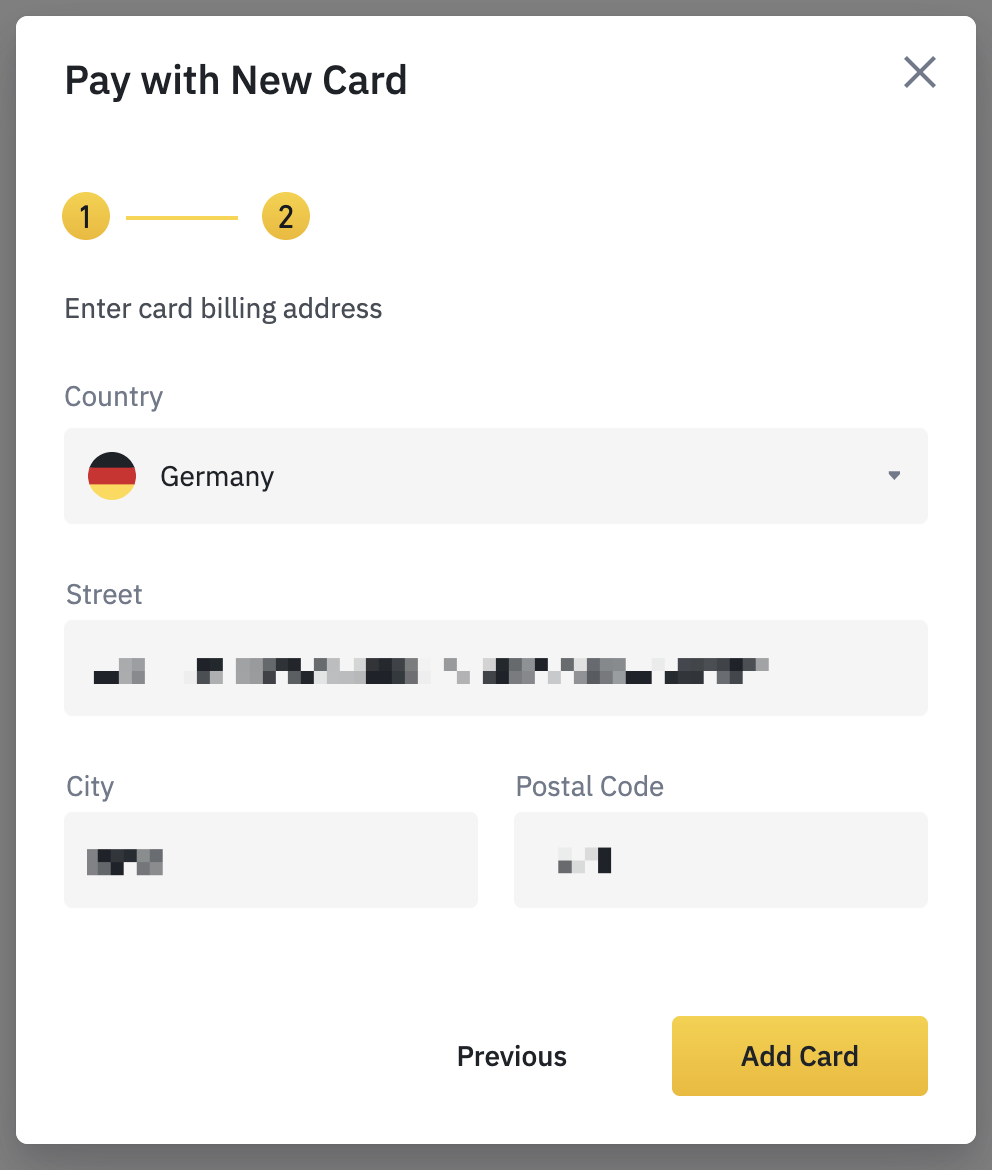
6. Теперь вы снова перейдете на страницу «Купить криптовалюту с помощью карты». Введите сумму и нажмите «Продолжить».
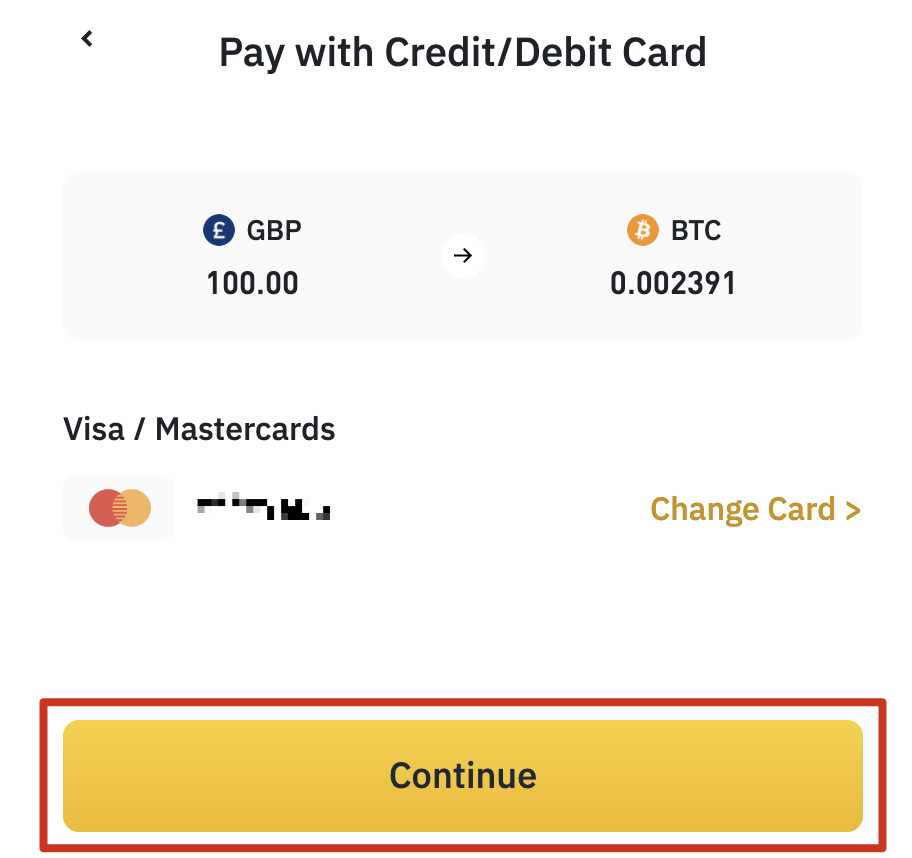
7. Перепроверьте детали ордера и установите флажок, если вы прочитали и согласны с Условиями использования и Политикой конфиденциальности Binance. Нажмите «Подтвердить», чтобы завершить оплату.
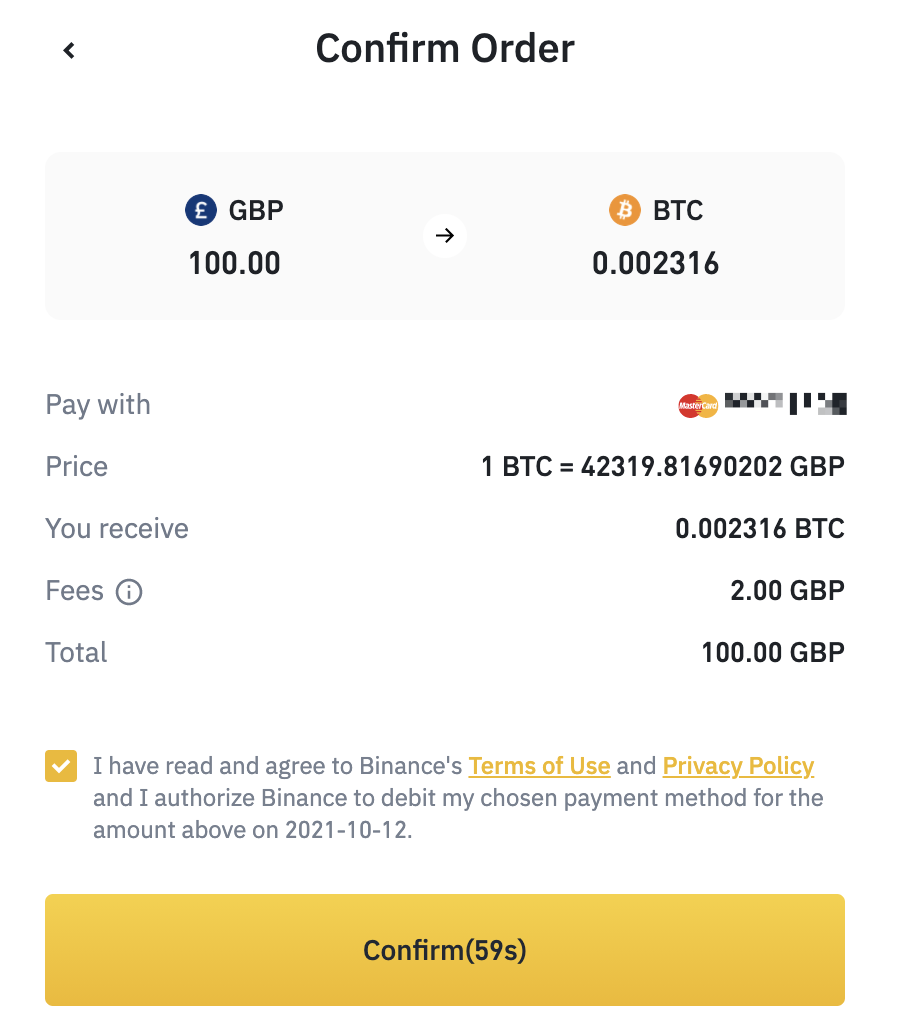
8. После завершения процесса купленная вами криптовалюта будет зачислена на ваш спотовый кошелек (кнопка «Фиат и спот»). Обычно создание аккаунта и переход к этому этапу занимают не более 10 минут.
Как торговать криптовалютой на Binance
Теперь вы, вероятно, хотите начать торговать криптовалютами. Если вы не привыкли к традиционному торговому интерфейсу, то рекомендуем использовать функцию конвертации. Вы можете получить к ней доступ, наведя на главной странице Binance курсор на кнопку [Торговля] и выбрав пункт [Конвертация].
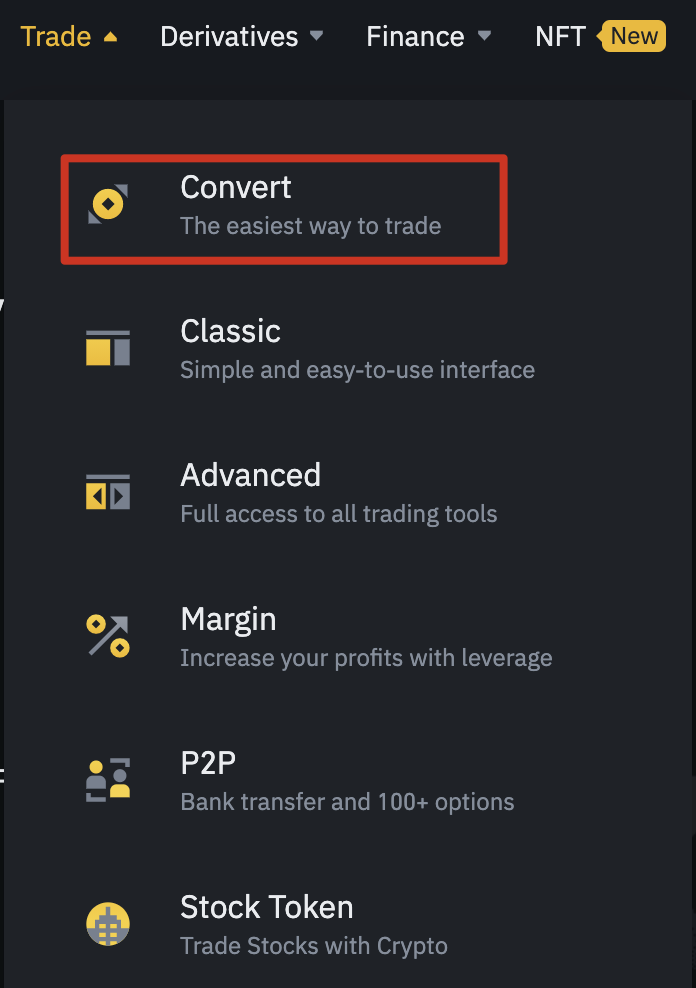
Функция конвертации позволяет вам при помощи простого интерфейса выбрать криптовалютную пару, которой вы хотите торговать. Если вы хотите вывести криптовалюту или купить ее за фиат, конвертацию можно проводить и между фиатными валютами.
В верхнем поле выберите монету, которую желаете обменять, и введите количество. В нижнем поле выберите целевую криптовалюту или фиатную валюту. В нашем примере мы обменяем BNB на BTC. После подтверждения выбора и нажатия на кнопку «Предварительный просмотр» появится сводка сделки.

Обратите внимание: по умолчанию установлена настройка «Маркет». Это означает, что вы получите текущую рыночную цену, также известную как спотовая цена. Если вас все устраивает, подтвердите свой ордер, и сделка состоится. Комиссии также будут включены.
Если вы хотите создать лимитный ордер, выберите опцию «Лимит» в левой части экрана. Лимитный ордер позволяет покупать или продавать актив по определенной цене или выше.
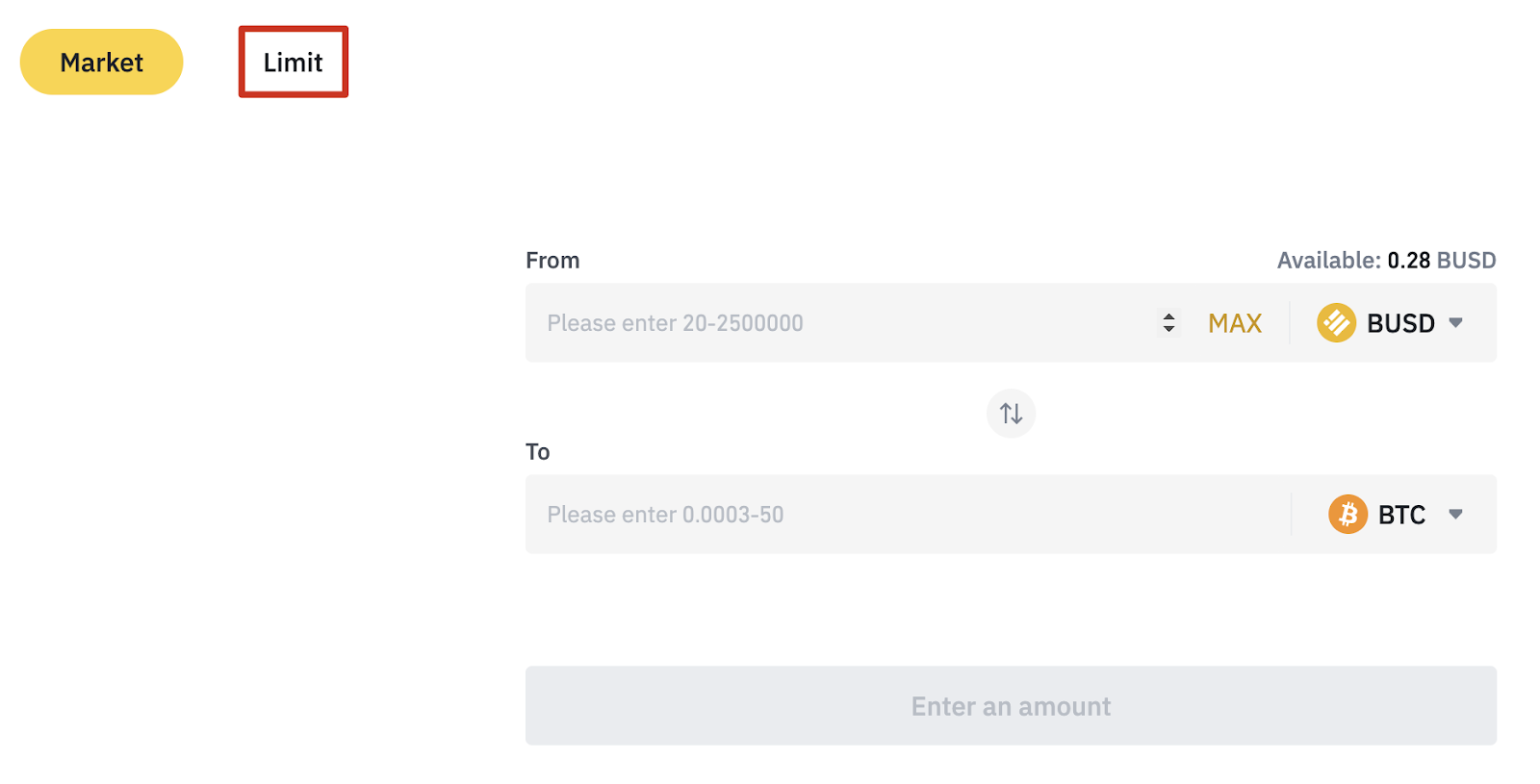
В примере ниже будет открыт ордер на продажу 1 BTC не менее чем за 60 000 BUSD. Он истечет через один день, если не будет достигнута цена в 60 000 BUSD или выше. Обязательно изучите особенности лимитных ордеров, прежде чем пытаться открыть их самостоятельно.
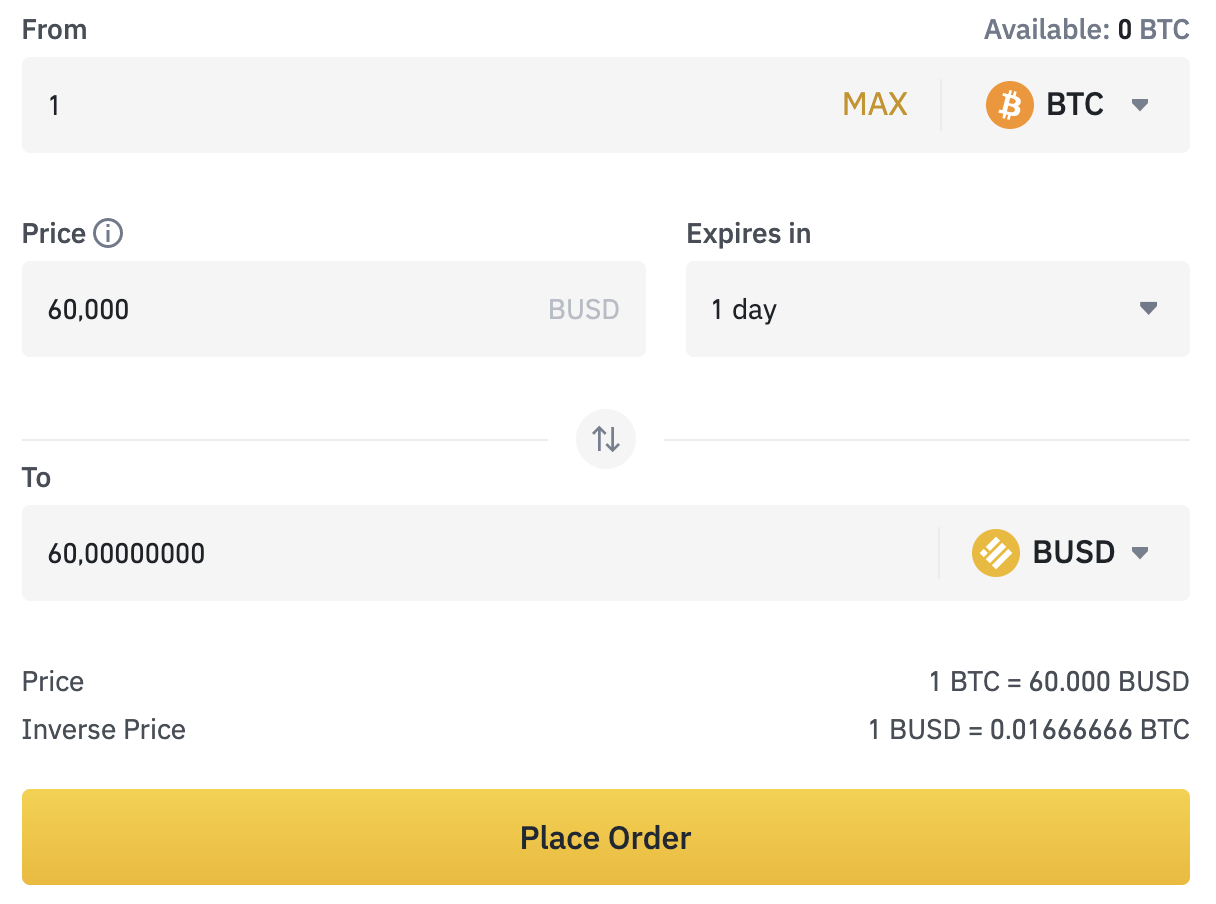
Торговые режимы: классический и расширенный
Классический и расширенный торговые режимы предлагают две возможности для торговли на Binance.
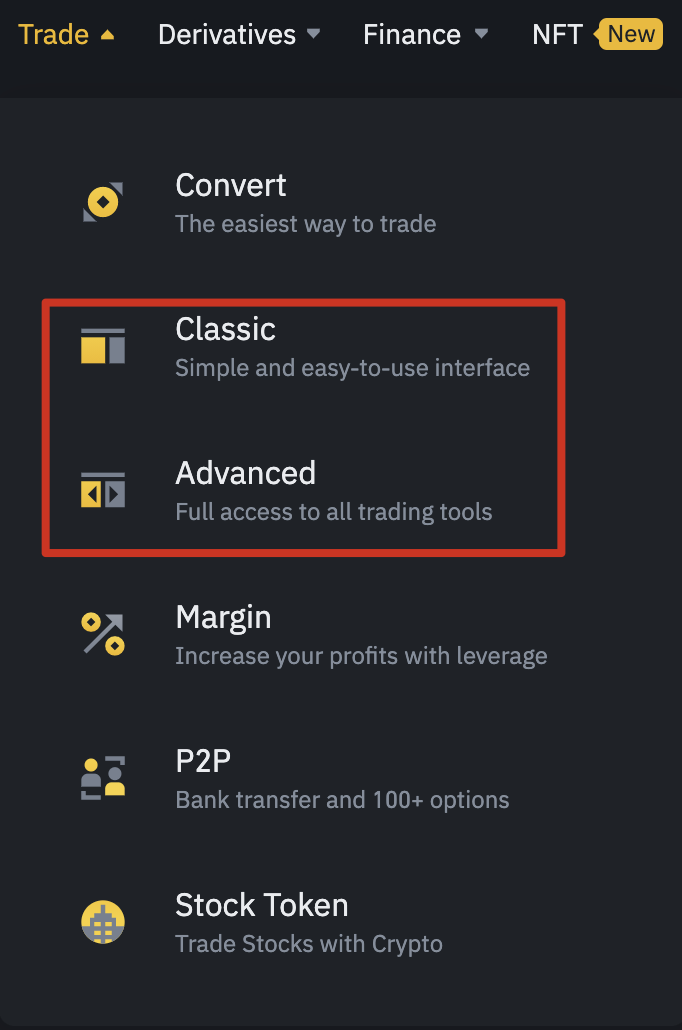
Оба режима предоставляют одинаковые базовые функции, но расширенный режим предлагает дополнительные возможности. Оба режима можно настраивать по своему усмотрению.
Сейчас мы подробно рассмотрим расширенную торговую страницу и разберем ее функции. Мы также затронем все функции классического режима.

1. Панель в верхней части графика показывает криптовалютную или фиатную пару, которую вы просматриваете, текущую рыночную цену, а также изменение цены и объема торгов за 24 часа. В этом примере показывается пара, которая позволяет торговать BUSD на BTC и наоборот.
2. График показывает соотношение цен между двумя активами. Все графические инструменты предоставлены TradingView.
3. В панели ордеров будут отображаться все ваши ордера, которые еще не были исполнены. Вы также можете посмотреть историю своих ордеров, историю сделок и средства.
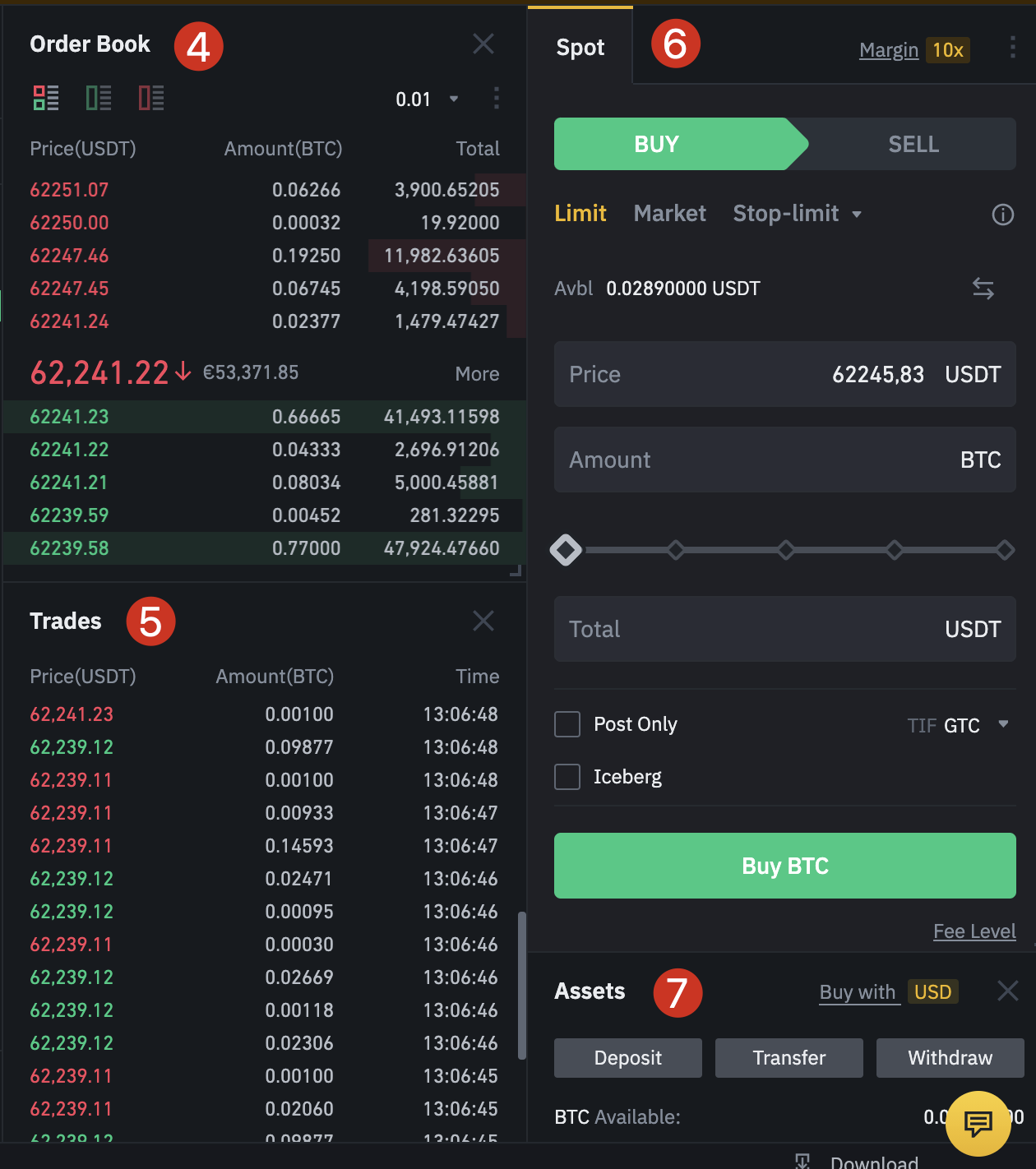
4. В панели [Книга ордеров] отображается подробный список цен и объемов. Красным цветом выделяются текущие заказы на продажу по разным ценам (аск-ценам). Ниже зеленым выделяются текущие заказы на покупку с соответствующими бид-ценами. Крупная цифра в центре (57 140,92 в нашем примере) – это цена последней сделки.
5. В панели «Спот» можно создавать ордера для торговли на спотовом рынке. Спот – это самый традиционный способ покупки и продажи с мгновенным исполнением сделки. Справа расположена ссылка на маржинальные рынки, которые дают вам возможность торговать с кредитным плечом (с заемными средствами). В этом разделе также можно выбирать между различными рыночными ордерами, включая лимитные, рыночные и стоп-лимит-ордера. Удостоверьтесь в том, что вы разобрались в устройстве различных типов ордеров, прежде чем начать их использовать.
6. На панели [Сделки] показаны последние успешные сделки, а также их цена и объем.
7. Наконец, в интерфейсе есть вкладка «Активы». В ней отображается ваша криптовалюта из кошелька «Фиат и спот». Кроме того, вы можете переводить свои средства из других кошельков, а также вводить и выводить криптовалюту.
Далее каждому новому пользователю Binance стоит подумать о повышении безопасности своей учетной записи. После покупки первой криптовалюты главным приоритетом должна быть ее безопасность.
Как защитить свой аккаунт Binance
Использование сложных паролей и функций безопасности поможет сохранить ваши средства в безопасности. Для начала обязательно выполните следующие действия.
Создайте надежный пароль и регулярно меняйте его
Это кажется очевидным, но вы будете удивлены количеством людей, которые все еще используют простые и легко запоминающиеся пароли. Ваш пароль всегда должен содержать буквы из верхнего и нижнего регистра, а также цифры и прочие символы. И, разумеется, вы должны быть уверены в том, что он хранится в безопасности и никому, кроме вас, не известен.
Включите двухфакторную аутентификацию (2FA)
Настоятельно рекомендуем вам включить для своего аккаунта двухфакторную аутентификацию (2FA). Она создает дополнительный уровень безопасности. Даже если хакеры узнают ваш пароль, для входа в систему им потребуется доступ к вашему физическому устройству, к которому привязана 2FA.
Для начала можно использовать приложение Google Authenticator или SMS-аутентификацию.
Включите антифишинговый код Binance
Если вы включите антифишинговый код для аккаунта Binance, в каждом письме от Binance этот код будет отображаться сверху. Он может состоять из набора букв или цифр – задайте его вручную.
Таким образом, вы можете быть уверены в том, что получаемое сообщение действительно пришло от Binance, а не с мошеннического адреса электронной почты. Иными словами, этот код помогает предотвратить фишинговые атаки.